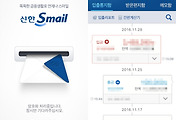데이터 요금제를 6기가를 헬로모바일에서 쓰고 있지만, 그래도 동영상을 스트리밍으로 듣고 다니기엔 조금 불안한 감이 있다.
그래서 다운로드 받은 영상들을 출퇴근 길에 보는 편이다.
하지만 유튜브에 올라오는 동영상을 보고 싶을 때가 많다.
그럴때면, 컴퓨터에서 받아서 넣으면 제일 편하긴 하겠지만 그렇지 못한 경우가 많다.
그래서 폰으로 다운 받아서 데이터 소진 없이 볼 수 있는 방법을 포스팅해본다.
PC상에서도 유튜브 동영상을 다운받는 방법 중에 가장 간단한 방법은 도메인 주소만 변경하는 방법이다.
https://www.youtube.com/watch?v=l1hxg1rY17I 라는 주소의 영상인 경우, youtube.com 앞에 ss라는 글자만 붙여주면 동영상을 간단하게 다운받을 수 있게 된다.
https://www.ssyoutube.com/watch?v=l1hxg1rY17I 위의 원 주소와 비교하면 더 간단하게 느껴질 것이다.
이 방법을 아이폰에서도 똑같이 이용하면 된다.
난 nPlayer라는 어플로 동영상을 보는데, 이 어플에 브라우져 기능과, 다운로드 기능이 내장되어 있어 폰에서도 간단하게 적용할 수 있다.
nPlayer를 실행후 브라우저 탭으로 이동해서 youtube.com 으로 이동하면 모바일 페이지가 뜨는데 원하는 영상을 클릭 한 후, 주소창의 주소에 "m." 을 "ss"로 바꿔 준다.
그렇게 되면 다운로드 받을 수 있도록 주소가 변경되며 다른 웹사이트로 이동한다.
여기서 원하는 화질을 선택한 후, 다운로드 버튼을 꾸욱 누르고 있으면 맨 우측 사진처럼 메뉴가 뜨는데, 거기서 링크를 "복사하기" 하면 된다.
복사한 URL은 "재생목록 > 직접 URL" 로 이동하여 "+" 버튼을 눌러 URL을 등록하면 된다.
그 후, 본인이 등록한 직접 URL을 클릭하면 메뉴가 뜨는데, 여기서 "다운로드" 를 클릭하고, "다운로드 탭"으로 이동하면 다운받는 파일의 전송상태를 확인할 수 있다.
내가 선택한 영상은 용량이 작아서 금방 다운로드 됐다.
그 이후엔 로컬로 이동하면 본인이 받은 파일을 "Download 폴더" 또는 본인이 선택한 폴더에 다운로드 받아진 걸 확인 할 수 있다.
그러면 이렇게 스트리밍 하지 않은 파일을 감상 가능하다.
이상 끝
'정보 > 이런저런 정보들' 카테고리의 다른 글
| 구글 포토에 있는 동영상을 유튜브로 바로 게시하는 방법 (0) | 2017.06.10 |
|---|---|
| 서울시 자동차세 연납 (10% 할인) (4) | 2017.01.16 |
| 신한은행, 우리은행, 국민은행 문자서비스(SMS)를 대신해 줄 입출금 알림 앱 (0) | 2016.12.01 |
| 신한 포인트 현금으로 받기 또는 ATM으로 출금하기 - 신한 FAN(앱카드) (0) | 2016.11.27 |
| 초파리 생기지 않게 바나나 보관하는 방법 (0) | 2016.11.19 |